Die Durchführung eines Geschwindigkeitstests ist normalerweise eine bequeme Möglichkeit, die Geschwindigkeit Ihrer Internetverbindung zu überprüfen oder zu überwachen. In den meisten Fällen würden Sie eine beliebte Website wie Ookla Speed Test besuchen, die eine elegante Benutzeroberfläche bietet, die Ihnen ein klares Bild Ihrer Bandbreite gibt, einschließlich Download- und Upload-Geschwindigkeiten und dem Namen Ihres ISP.
Speedtest CLI wurde von Ookla entwickelt und ist ein Befehlszeilen-Tool, das auf Systemadministratoren und Entwickler sowie Befehlszeilen-Enthusiasten zugeschnitten ist. Es bietet die Möglichkeit, die Internetgeschwindigkeit direkt von Ihrem Linux-Terminal aus zu überprüfen.
Mit Speedtest CLI können Sie Folgendes tun:
- Überprüfen Sie die Bandbreitenleistung, einschließlich Metriken wie Download, Upload und Paketverlust.
- Überprüfen Sie die Verbindung von Ihrem PC oder sogar einem Remote-Server und IoT-Geräten wie Raspberry Pi.
- Konfigurieren Sie Skripts, um Geschwindigkeitstestergebnisse über einen bestimmten Zeitraum zu sammeln.
- Ergebnisse in CSV oder JSON speichern.
Installationsvoraussetzungen
Speedtest-cli funktioniert mit Python 2.4–3.7. Stellen Sie für beste Ergebnisse sicher, dass Sie Python 3.6 und höher verwenden, da ältere Versionen veraltet sind.
So installieren Sie Speedtest-Cli
Es gibt verschiedene Möglichkeiten, das Tool Speedtest-cli zu installieren. Lassen Sie uns kurz auf jeden von ihnen eingehen.
Installieren Sie Speedtest-cli mit dem APT-Paketmanager
Dies ist die einfachste und unkomplizierteste Art, Speedtest-cli zu installieren. Verwenden Sie zu Beginn den curl-Befehl, um das Speedtest-cli-Repository einzurichten.
$ curl -s https://install.speedtest.net/app/cli/install.deb.sh | sudo bash
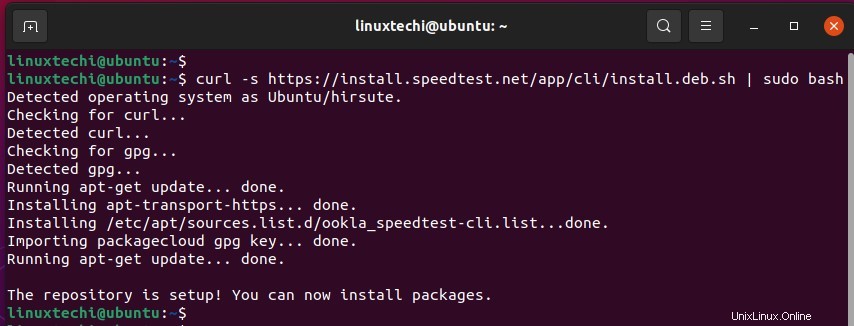
Sobald das Repository eingerichtet ist, verwenden Sie den APT-Paketmanager, um Speedtest-cli wie folgt zu installieren.
$ sudo apt install speedtest-cli
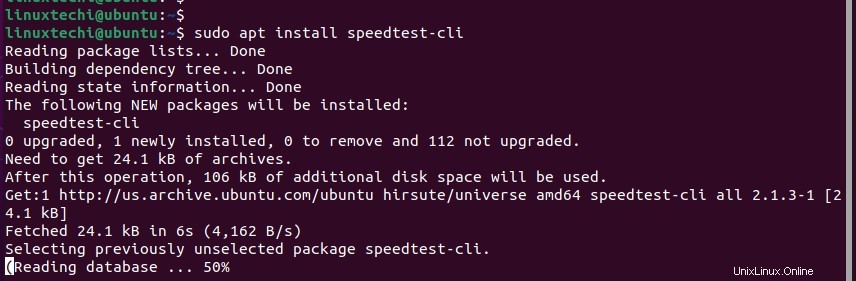
Installieren Sie Speedtest-Cli mit dem Python-Skript
Die alternative Möglichkeit, Speedtest-cli zu installieren, besteht darin, das Speedtest-cli-Python-Skript herunterzuladen und auszuführen. Laden Sie zunächst das Skript von GitHub mit dem wget-Befehl wie gezeigt herunter.
$ wget -O speedtest-cli https://raw.githubusercontent.com/sivel/speedtest-cli/master/speedtest.py
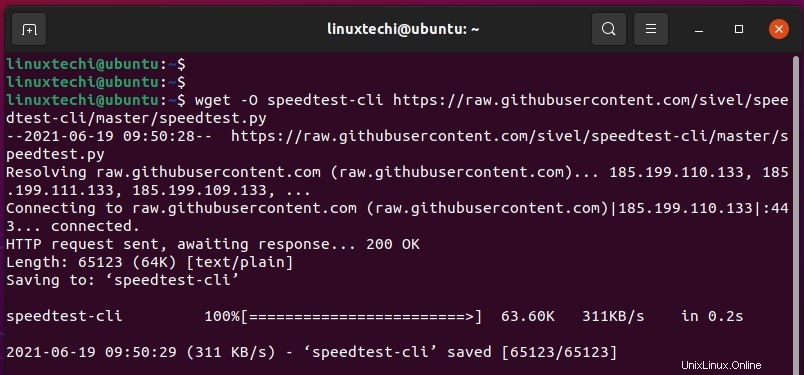
Sobald der Download abgeschlossen ist, können Sie sein Vorhandensein mit dem ls-Befehl wie gezeigt überprüfen.
$ ls -l | grep speedtest
Führen Sie schließlich mit dem Befehl chmod Berechtigungen für das Python-Skript speedtest-cli aus.
$ sudo chmod +x speedtest-cli
Verschieben Sie dann das Skript speedtest-cli in den Pfad /usr/bin.
$ sudo mv speedtest-cli /usr/bin
Version von Speedtest-Cli prüfen
Führen Sie den folgenden Befehl aus, um die Version des Tools Speedtest-cli zu überprüfen:
$ speedtest-cli --version

Testen der Internetverbindungsgeschwindigkeit mit Speedtest-cli
Beginnen wir nun damit, die Geschwindigkeit unserer Internetverbindung zu testen. Sie können den Befehl speedtest-cli in seiner Grundform ohne Argumente wie gezeigt ausführen.
$ speedtest-cli
Wie Sie sehen können, beginnt das Skript mit dem Abrufen der Testkonfiguration von speedtest.net und identifiziert Ihren ISP. Es ruft dann eine Liste möglicher Server ab, wählt den besten Server aus und führt sowohl die Download- als auch die Upload-Geschwindigkeitstests durch und druckt die Ergebnisse auf dem Terminal aus.
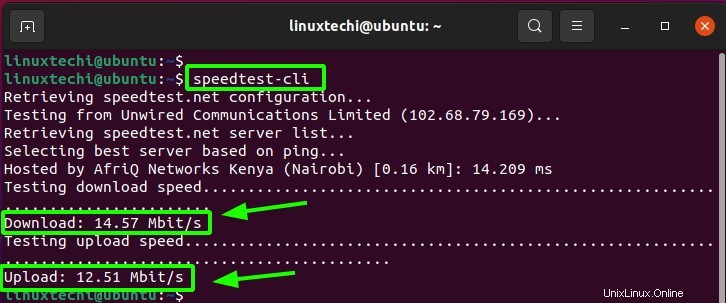
Sie können die Bandbreitenergebnisse mit anderen teilen, indem Sie die Option –share verwenden.
$ speedtest-cli --share
Eine URL mit den Ergebnissen des Geschwindigkeitstests wird ganz am Ende bereitgestellt. Dies enthält ein PNG-Bild der Geschwindigkeitstestergebnisse.
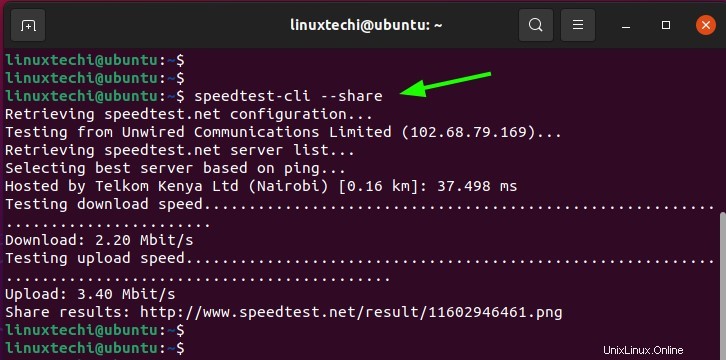
http://www.speedtest.net/result/11602946461.png
Kopieren Sie die URL, fügen Sie sie in einen Browser ein und drücken Sie die EINGABETASTE, um die Geschwindigkeitsteststatistik anzuzeigen.
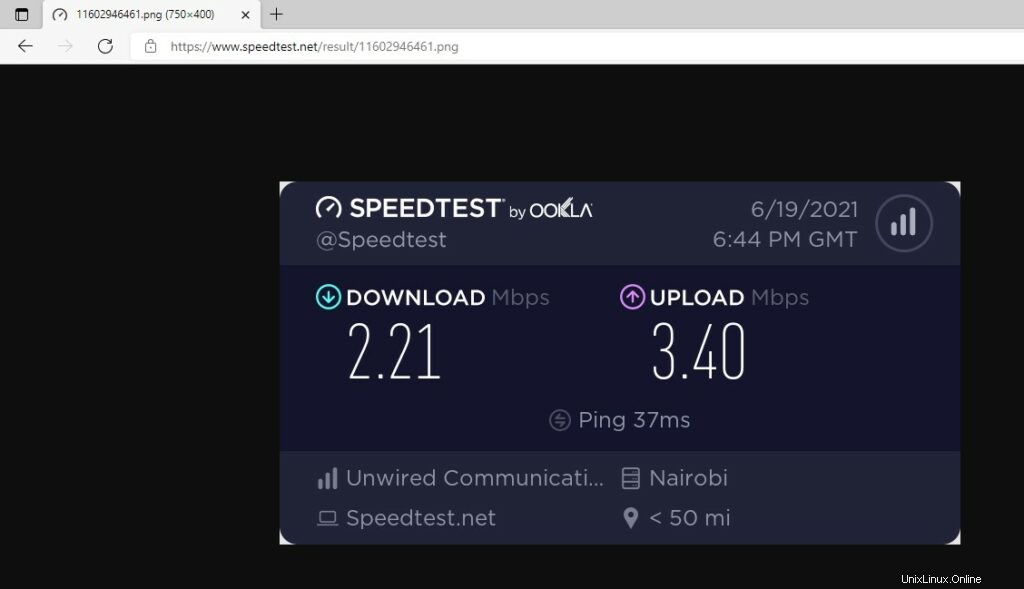
Wenn Sie nur eine vereinfachte Ausgabe wünschen, die nur die Download- und Upload-Geschwindigkeiten anzeigt, verwenden Sie die Option –simple.
$ speedtest-cli --simple
Um eine Liste möglicher Server basierend auf der physischen Entfernung zu drucken, verwenden Sie die Option –list.
$ speedtest-cli --list
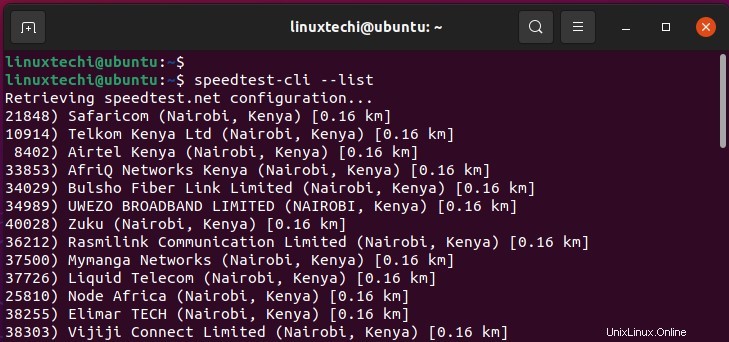
Wenn die Ausgabe Server aus verschiedenen Regionen enthält, verwenden Sie den Befehl grep, um die Ausgabe basierend auf Ihrem bevorzugten Server zu filtern. Hier listen wir Server in Nairobi auf.
$ speedtest-cli --list | grep -i Nairobi
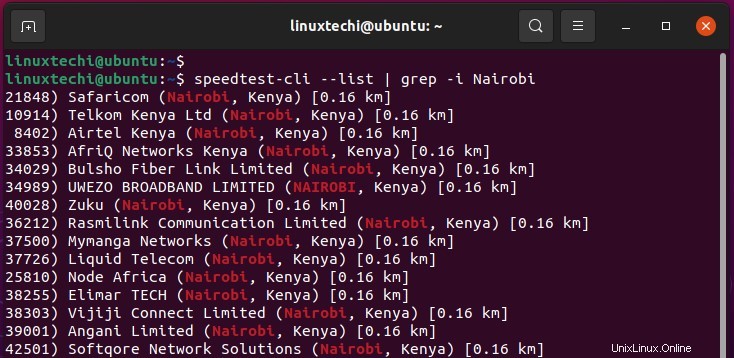
Verwenden Sie für weitere Befehlsoptionen die Option –help.
$ speedtest-cli --help
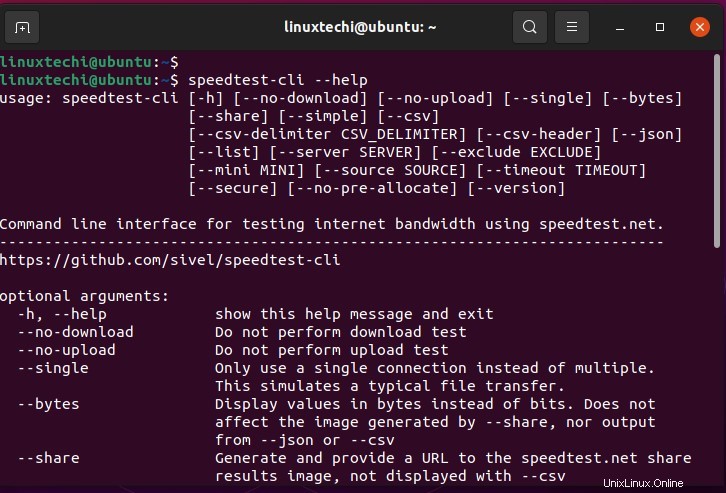
Das ist alles aus dem Artikel. Bitte teilen Sie Ihr Feedback und Ihre Fragen im Kommentarbereich unten mit.